Animasyon ön ayarları oluşturmak After Effects ile çok sayıda yaratıcı olanağı sana sunar. İster futuristik arayüzler, hareketli grafikler veya etkileşimli öğeler için olsun – animasyonlarının işlevselliğini ve tasarımını istediğin gibi optimize edebilirsin. Bu eğitimde, yenilikçi, futuristik bir panel nasıl tasarlanır, nasıl render edilir ve sonuç nasıl ön ayar olarak kaydedilir, bunu öğreneceksin. Hadi hemen başlayalım!
En Önemli Bulgular
- Bir şekil oluşturmayı ve onu nasıl ayarlayacağınızı öğreneceksin.
- Karmaşık tasarımlar oluşturmak için maskeleri nasıl kullanacağını öğreneceksin.
- İfade kullanımı, dinamik animasyonlar oluşturmanı sağlar.
Aşama Aşama Kılavuz
Yeni bir projeyi After Effects'te açarak başlayın ve aşağıdaki adımları uygulayın.
Temel Şeklin Oluşturulması
Öncelikle elips aracını açmalısın. Eğer henüz etkinleştirmediysen, araç penceresine git ve buradan elips aracını seç. Mükemmel bir daire oluşturmak için, fareni çekerken Shift tuşunu basılı tut. Daireyi kompozisyonunun ortasına yerleştir ve rengin şeffaf olduğundan emin olmak için dolgu seçeneklerini ayarla.
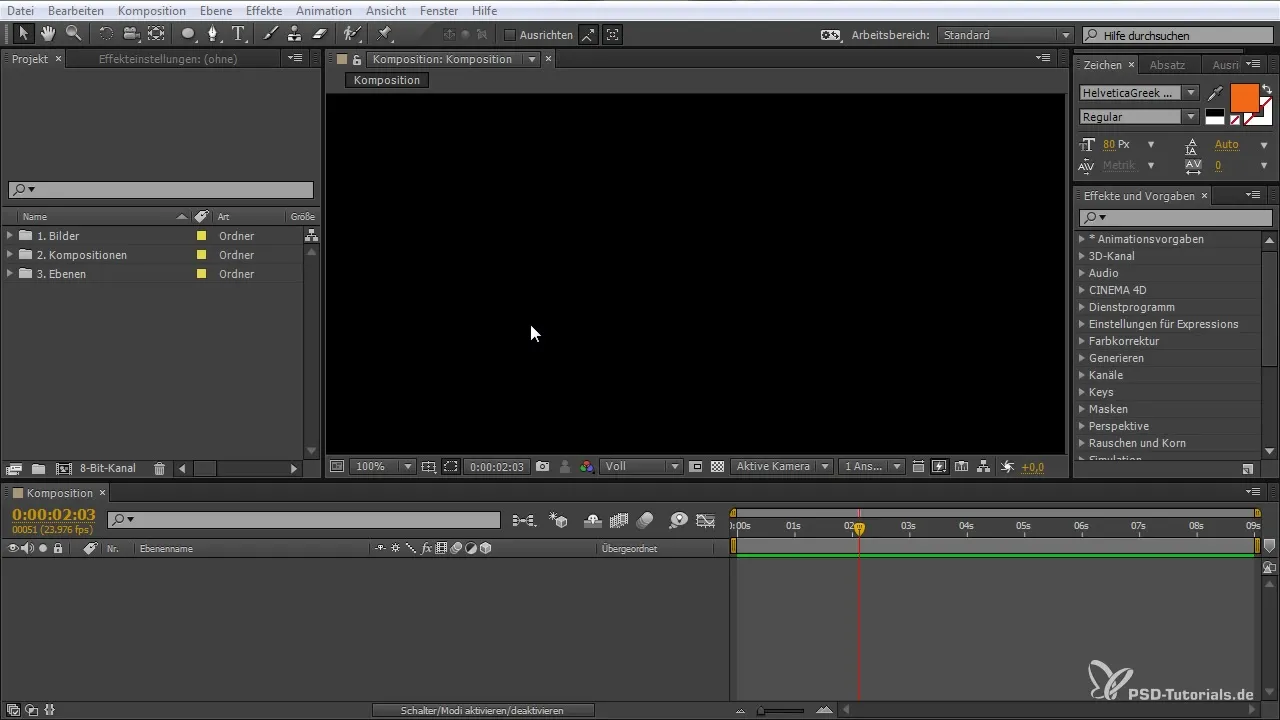
Dairenin pivot noktasını ortalayabilmek için, hizalama işlevini etkinleştir. Her şeyin doğru pozisyonda kalmasını sağlamak için üzerine tıklayın.
Maskenin Oluşturulması
Daire yerleştirildikten sonra, bir maske oluşturmalısın. Katmanı seç ve yeni bir maske oluşturmak için Shift + Ctrl + N (veya Mac'te Command + N) tuşlarına bas. Düğüm noktalarını düzenleyerek maskeyi ayarlamaya devam edebilirsin. Bir düğüme etkinleştirmek için Alt tuşunu basılı tut ve üzerine tıkla. Böylece maskeni istediğin gibi şekillendirebilirsin.
"Çıkar" seçeneğini maske seçeneklerinden seçerek iç bölgenin kesilmesini sağla. Çeşitli efektler elde etmek için maskeyi çoğalt.
Animasyon Ekleme
Kompozisyonuna hayat katmak için bir döngü ekleyeceğiz. Katmanı seç ve döngüyü açmak için R tuşuna bas. Bir ifadenin oluşturulması için duraklama simgesine tıklarken Alt tuşunu basılı tut. Dinamik bir hareket oluşturmak için ifadeyi wiggle(2,40) yaz.
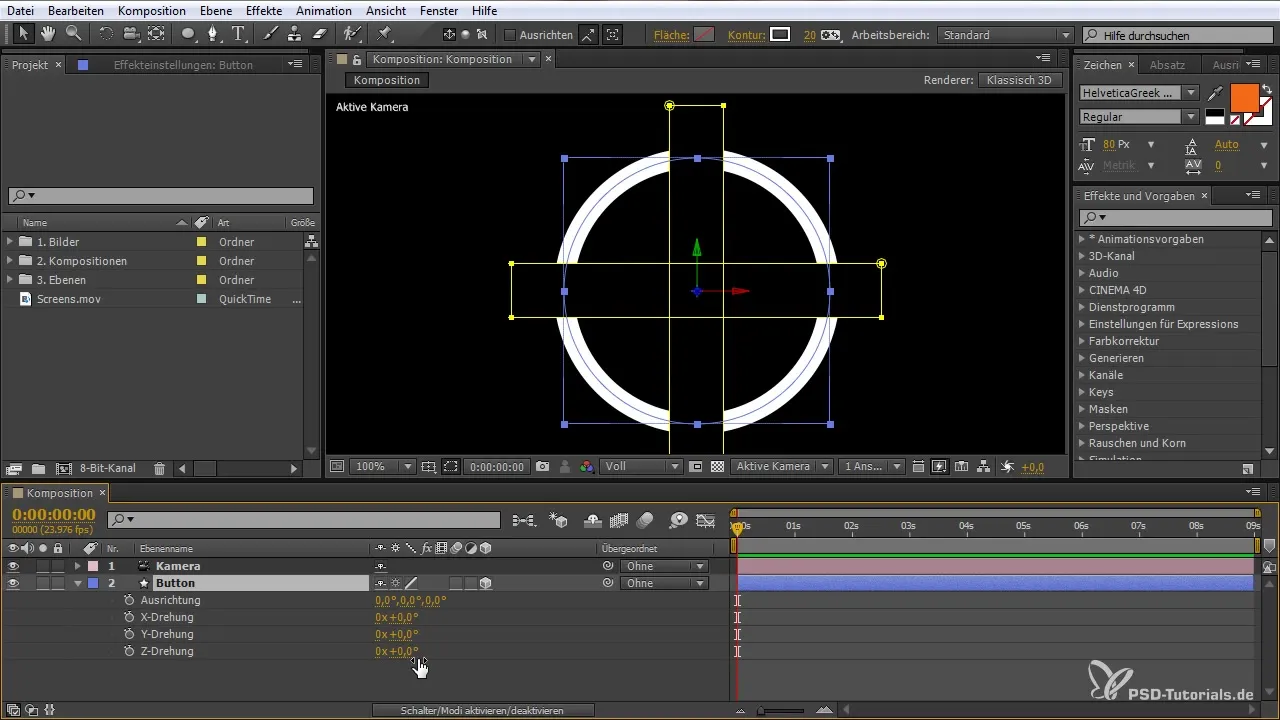
Animasyonu yavaşlatmak istiyorsan, hem frekans hem de amplitüd değerlerini ayarlayabilirsin. Daha yüksek değerler daha canlı bir animasyon oluşturur.
Animasyonun İncelenmesi
Animasyonu incelemek için, istenen görselliği elde etmek için döngü için farklı değerlerle oyna. Döngünün hızını, etkiyi ne kadar ince ya da dramatik istediğine göre ayarlayabilirsin.
Buton Oluşturma
Şimdi bir buton oluşturacağız. Elipsi çoğalt ve S tuşunu kullanarak ölçeklendir. Butonu tasarıma iyi uyacak şekilde konumlandır.
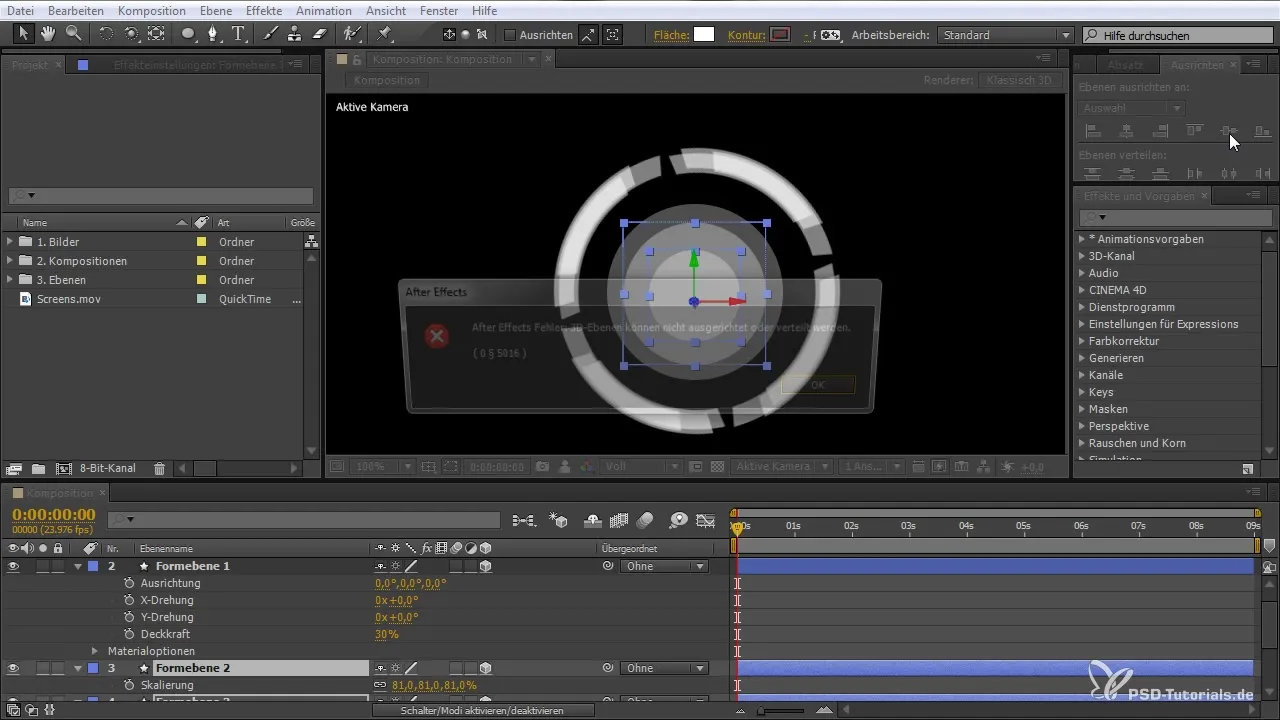
Butonun görsel olarak etkileyici görünmesini sağla. Bunu renkleri ayarlayarak ve gerekli gölgeleri ekleyerek yapabilirsin.
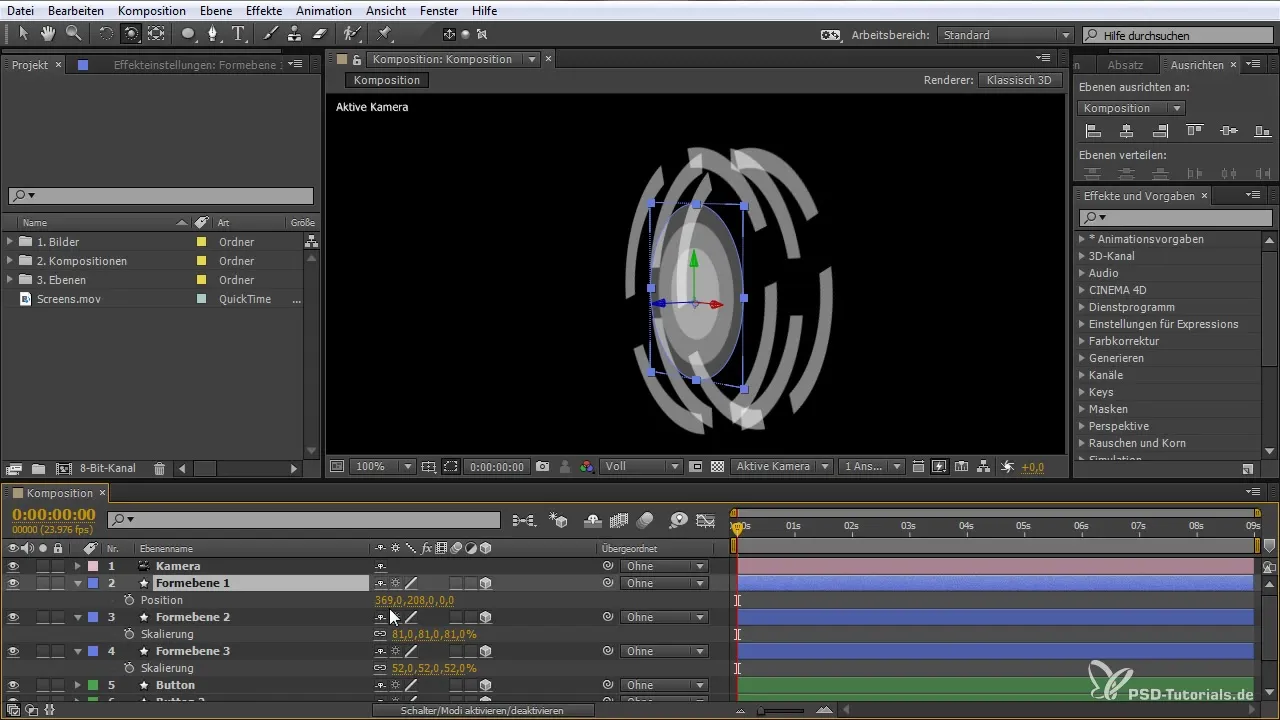
Etkileşimli Animasyon
Şimdi etkileşimi entegre edeceğiz. Parmağı temsil eden basit bir dikdörtgen çiz ve bu parmağı butona basacak şekilde animasyonu yap. Butonun doğal bir baskı gösterdiğinden emin olmak için dikdörtgenin konumuna anahtar kareler oluştur.
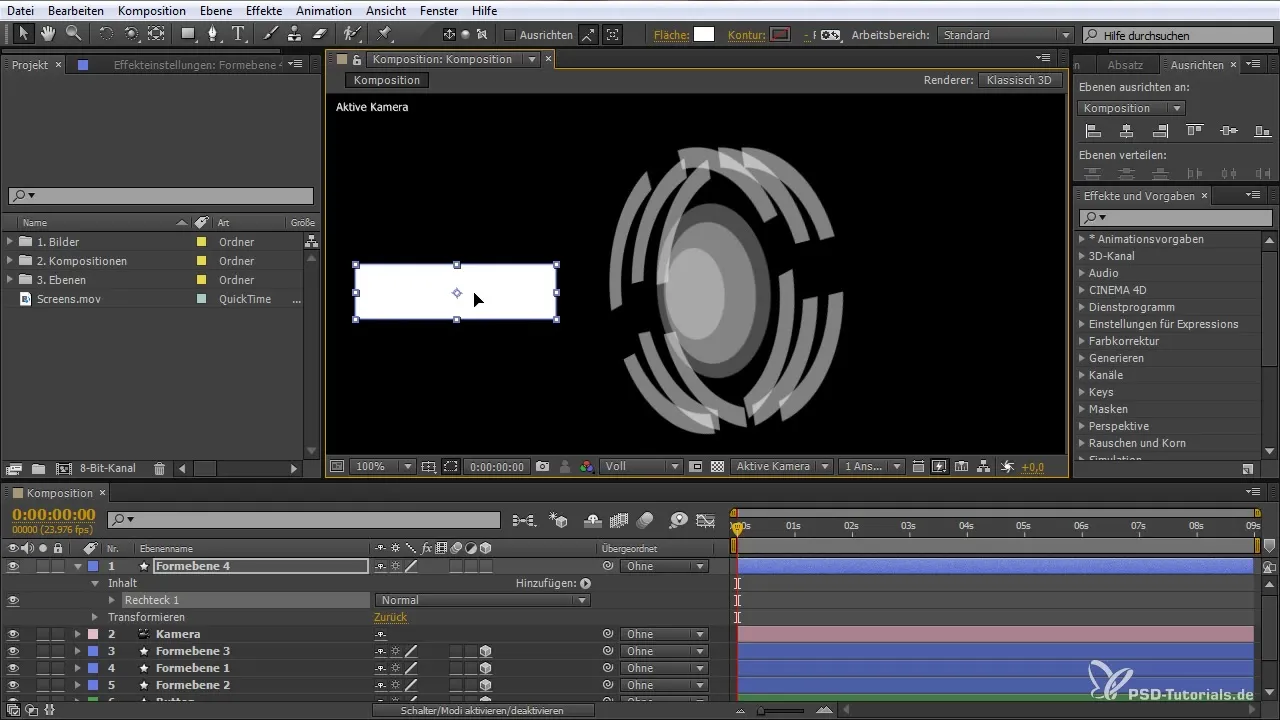
Butonun konumunu değiştirerek, basıldığında hafifçe geri zıplamasını sağla. Bu, kullanıcıya bir eylemin gerçekleştiği geri bildirimini sağlar.
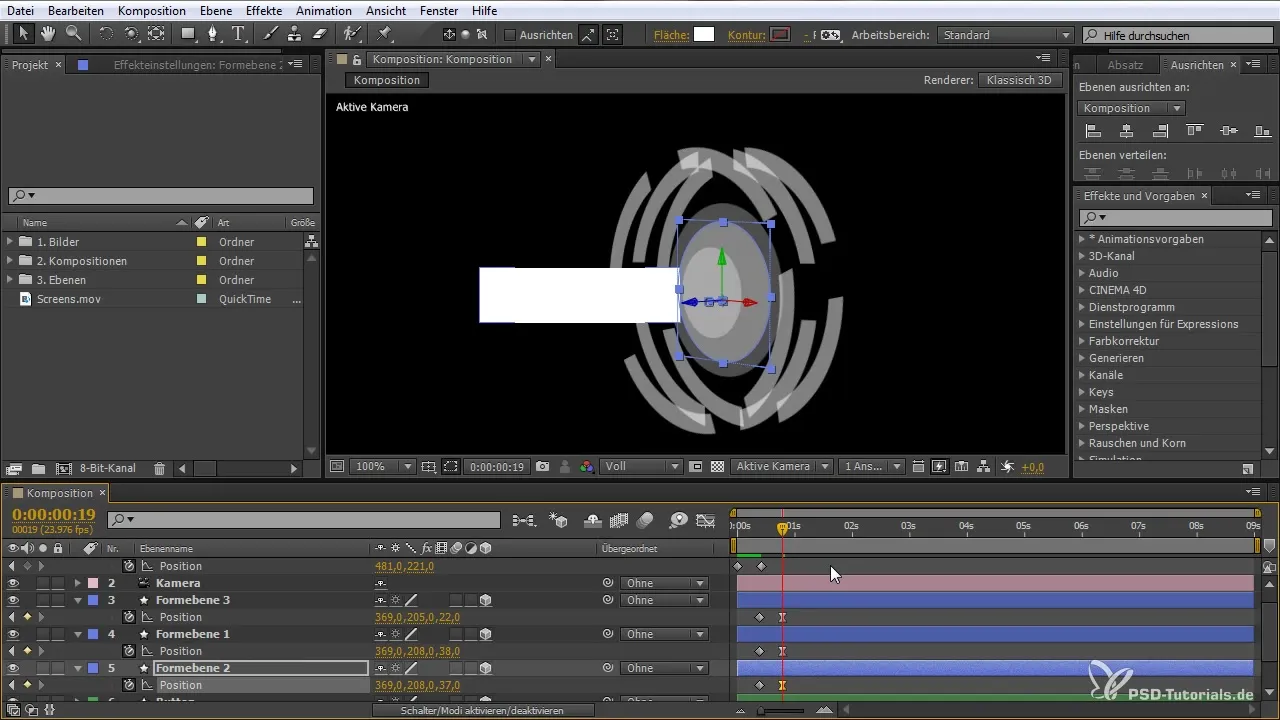
Kompozisyon Oluşturma
Tüm öğeleri seç ve bir kompozisyon oluşturmak için Shift + Ctrl + C tuşlarına bas. Kompozisyona bir isim ver ve tüm öğelerin düzgün bir şekilde sıralandığından emin ol. Bu, sonraki adımlar için önemlidir; çünkü çıkışı kolaylaştıracaktır.
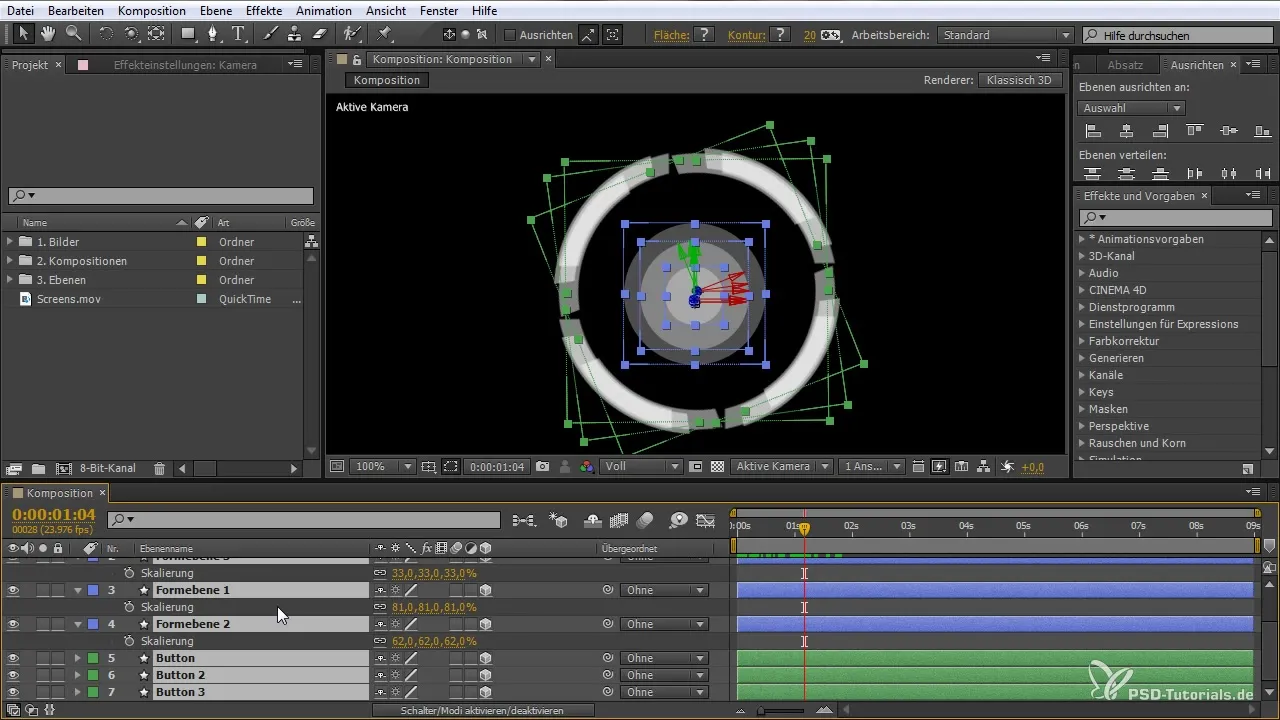
Render Alma
Her şey tatmin edici olduğunda, projeyi render almanın zamanı geldi. İhracat ayarlarına git ve RGB + Alpha seçeneğini seç. Render ayarlarını QuickTime ve kaliteyi %100 olarak ayarla.
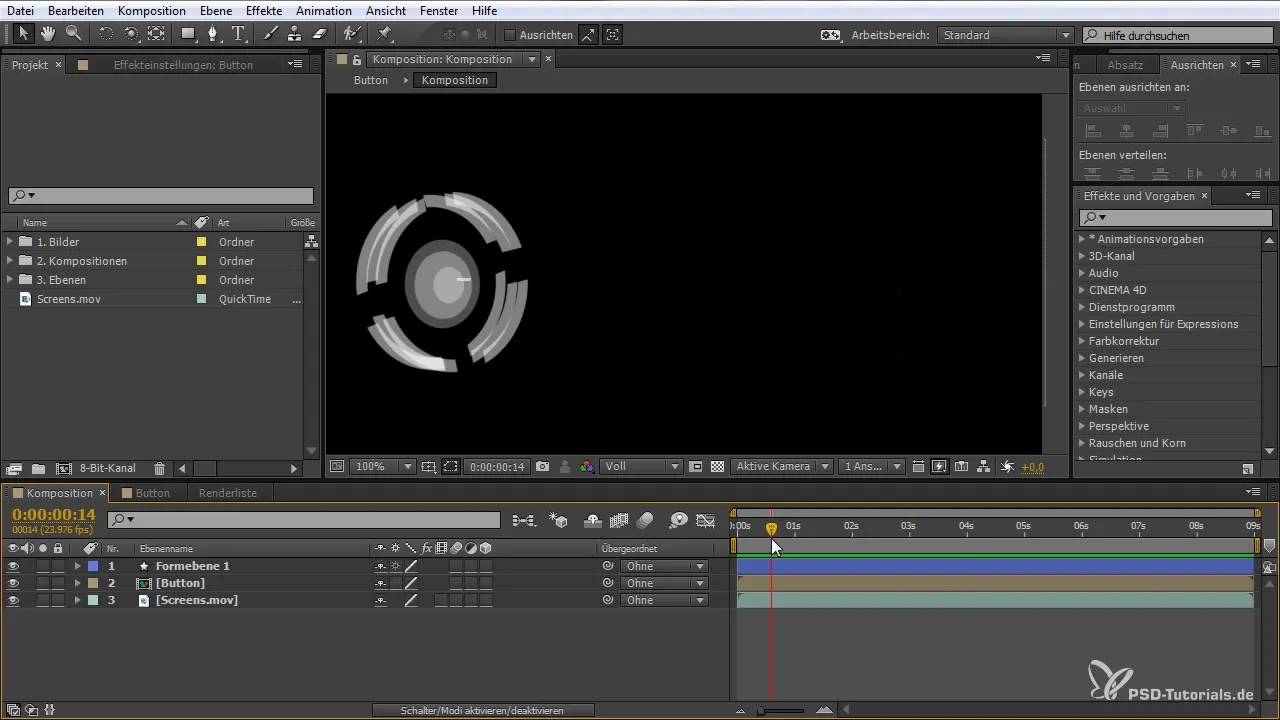
Animasyon ön ayarınız artık oluşturulmuş durumda! İsterseniz kaydedebilir ve ihtiyaç duyduğunuzda yeniden kullanabilirsiniz. Bu tür pratik ön ayarların oluşturulması mantıklıdır çünkü zaman kazandırır ve iş akışlarını optimize eder.
Özet - After Effects'te Animasyon Ön Ayarları Oluşturma ve Uygulama
Bu eğitimde, After Effects kullanarak futuristik bir panel oluşturmayı, animasyon yapmayı ve bunu bir ön ayar olarak kaydetmeyi öğrendin. Bu teknik, animasyonlarını etkili bir şekilde tasarlayıp yeniden kullanmanı sağlar.
Sıkça Sorulan Sorular
After Effects'te bir şekli nasıl oluştururum?Elips aracını kullanın ve Shift tuşunu basılı tutarak mükemmel bir daire oluşturun.
Maskeler nedir ve nasıl kullanılır?Maskeler, bir şeklin belirli alanlarını kesmeye olanak tanır. Düğüm noktalarını düzenleyebilir ve "Çıkarma" gibi çeşitli maske işlevlerini kullanabilirsin.
After Effects'te animasyonları nasıl uyguluyorum?Animasyonları anahtar kareler ekleyerek veya dinamik efektler oluşturmak için wiggle gibi ifadeleri kullanarak oluşturabilirsin.
Render alırken RGB + Alpha ne anlama geliyor?RGB + Alpha, projenizin hem renk bilgilerini (RGB) hem de saydamlığı (Alpha) render almak istediğiniz anlamına gelir.


